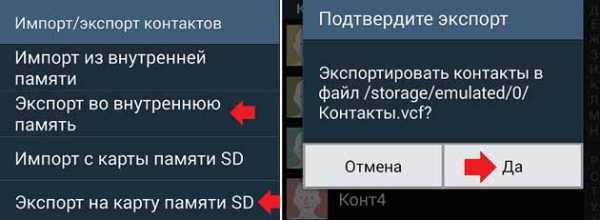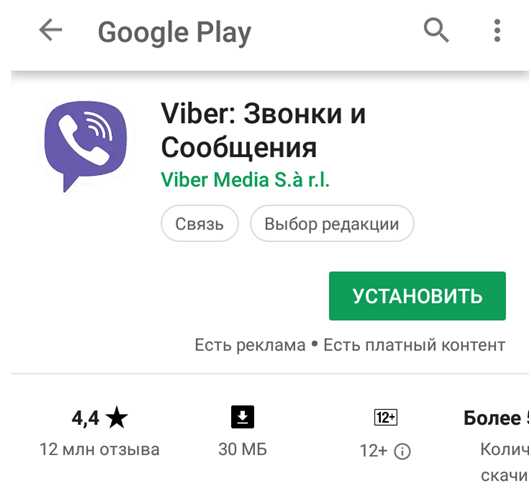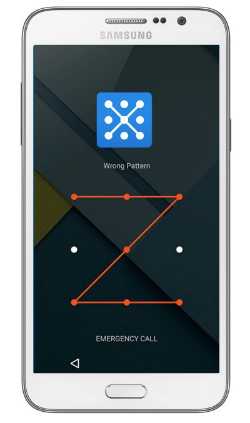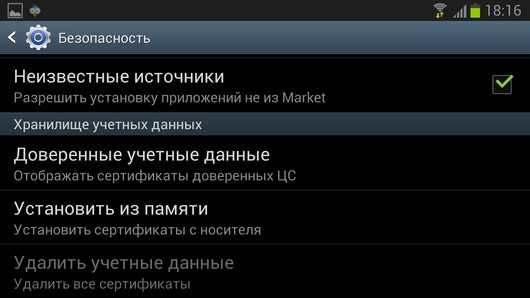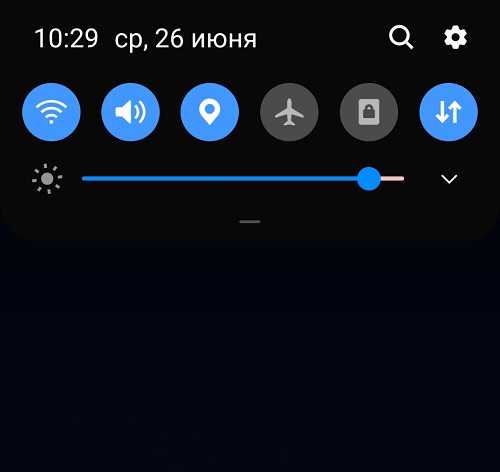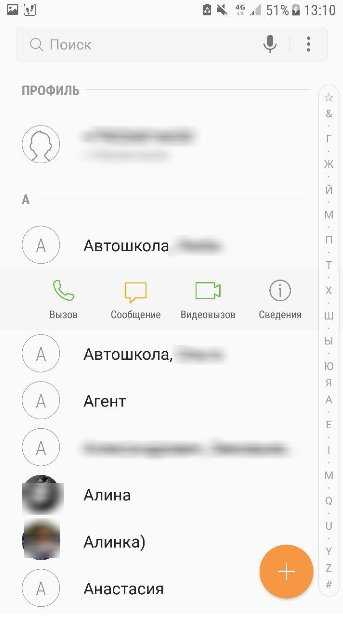Потерял телефон самсунг галакси а3 как найти
Как найти потерянный телефон Самсунг
Потерять телефон – довольно неприятно, но еще более неприятным, а в некоторых случаях и опасным, может стать получение доступа к вашим личным данным тем человеком, который его нашел (или еще хуже – украл). Как же найти потерянный Самсунг или хотя бы заблокировать его, не дав злоумышленнику возможность извлечь конфиденциальную информацию и воспользоваться ею в своих корыстных целях?
Инструкция
Найти потерянный телефон Самсунг наиболее просто по учетной записи Google, так как именно она, как правило, зарегистрирована в системе и используется, как минимум, для загрузки приложений из Google Play.
Для этого, с любого другого устройства (компьютера, ноутбука, смартфона и тд.), заходим на специальный сервис Google по ссылке, авторизируемся там под тем же аккаунтом, который зарегистрирован в утерянном телефоне и получаем список устройств, которые имеют отношение к вашему аккаунту.
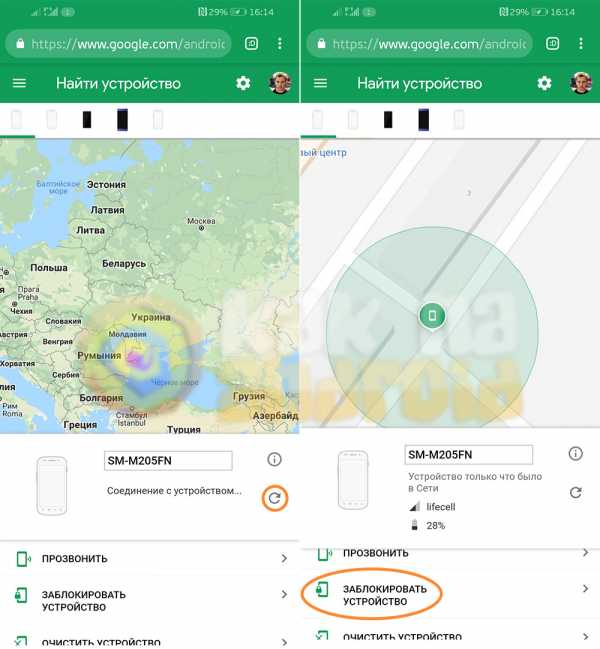
После того, как устройство нашлось, с ним можно сделать некоторые действия, а именно: позвонить, заблокировать и очистить.
Позвонить
Функция, которая посылает звуковой сигнал на мобильное устройство вне зависимости от того вставлена ли в него сим-карта или нет. Звонок будет звучать до тех пор, пока не будет отключен на самом смартфоне или в данном сервисе.
Очистить устройство
Полностью очищает мобильное устройство от пользовательской информации. Используется в том случае, когда уже нет никакой надежды вернуть его и самое важное – не дать попасть персональным данным в руки злоумышленников.
Заблокировать устройство
Этот режим блокирует телефон даже в том случае, если изначально пароль отсутствовал.
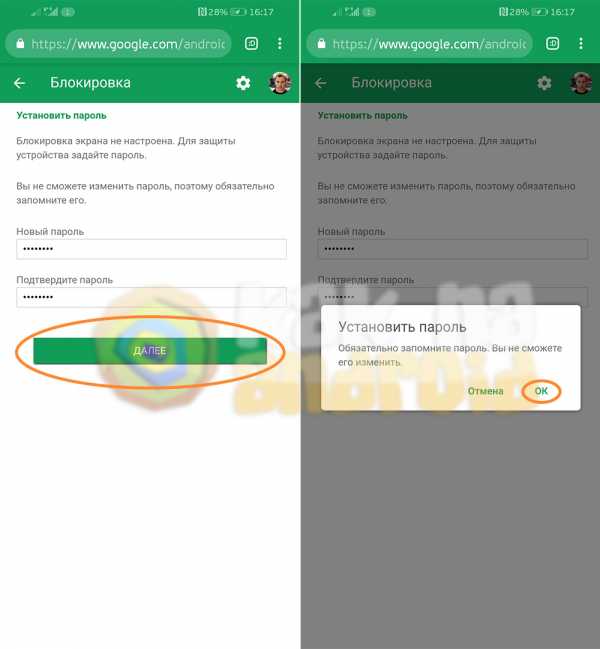
Необходимо придумать новый пароль (PIN-код), ввести его и нажать на кнопку “Далее”. Пароль забывать ни в коем случае не стоит, так как повторно его установить уже не получится.
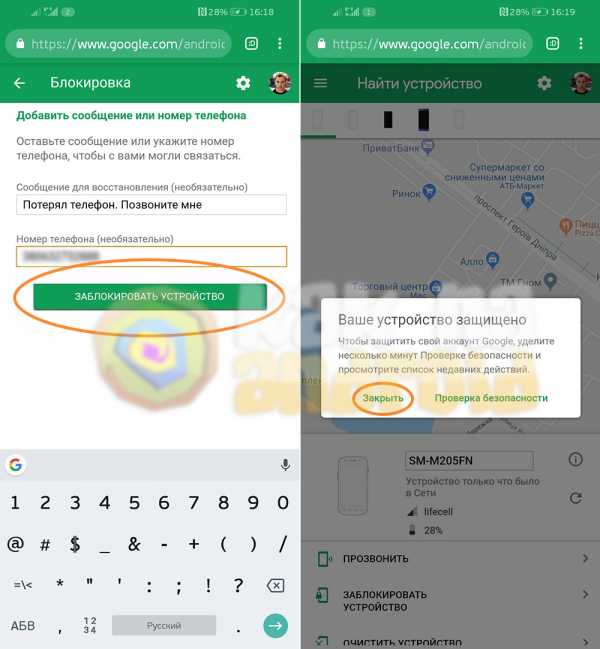
После того, как пароль установлен, можно ввести сообщение, которое получит на экране устройства человек нашедший смартфон, а также указать номер телефона на который он сможет вам позвонить.
Проблемы и вопросы
Как найти Самсунг, если он выключен?
К сожалению, никак. Максимум, что вы сможете – отследить его последнее местоположение до момента, пока он потерял связь.
Что нужно для поиска смартфона?
Для того, чтобы функция поиска работала, мобильное устройство должно быть подключено к сети через мобильный интернет или WI-FI точку доступа.
Как найти Самсунг на карте?
Информация о местоположении отобразиться лишь в том случае, если в телефоне активирована функция позиционирования по мобильным вышкам или GPS. В противном случае, при наличии подключения к сети интернет, максимум что вы сможете – послать звуковой сигнал, заблокировать устройство или очистить его.
Можно ли найти смартфон по IMEI?
В теории это возможно, но только через правоохранительные органы, предварительно подав заявление о пропаже мобильного устройства. Те сервисы, что появляются в интернете и предлагают отследить телефон по IMEI – ни что иное, как мошенничество и не помогут вам в решении вашего вопроса.
Другая полезная информация:
Вам помогло? Оцените статью: Loading...3 Решения для отслеживания и блокировки утерянного телефона Samsung - Dr.Fone
, часть 1. Используйте Samsung Find My Phone для отслеживания потерянного телефона
Телефоны Samsungпоставляются с универсальным инструментом под названием «Найти мой телефон» (Find My Phone), который можно использовать для отслеживания и блокировки потерянного телефона Samsung. Утерянное приложение для телефона Samsung находится на главном экране, и его легко настроить. Вам больше не нужно беспокоиться о своей личной информации, когда вы потеряете свое устройство; просто перейдите на веб-сайт утерянных телефонов Samsung и выполните несколько простых шагов.
Первое, что нужно сделать, это настроить потерянную учетную запись телефона Samsung на своем телефоне
Шаг 1: Перейти к настройкам
На главном экране нажмите значок «Настройки», а затем нажмите значок «Экран блокировки и безопасность».
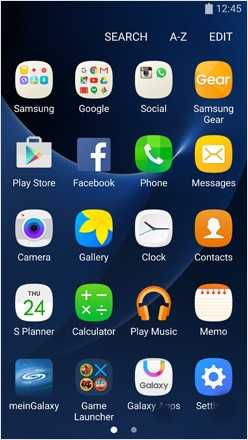
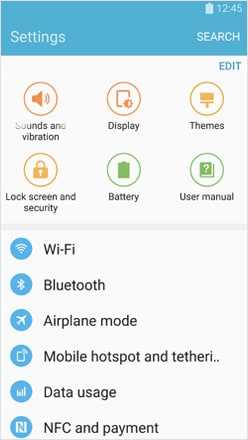
Шаг 2. Завершите настройку учетной записи Samsung
.Перейдите в Samsung Find My Phone и нажмите «Samsung Account». Затем вам будет предложено ввести данные вашей учетной записи.
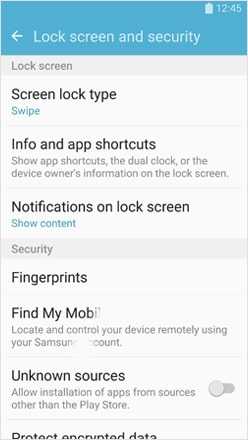
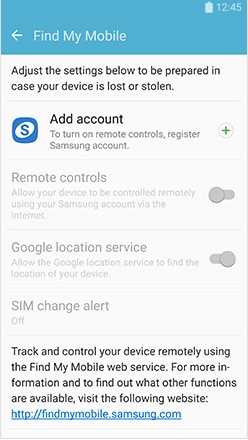

Когда вы потеряете свой телефон Samsung, теперь вы можете перейти на их веб-сайт отслеживания и отследить или заблокировать свой телефон.Вам придется использовать другой телефон Android или Samsung. Вы можете использовать «Найти телефон» для проверки журналов вызовов до 50 вызовов, блокировки кнопки питания и Samsung Pay или удаления данных с телефона.
Метод 1. Найдите устройство
Используя приложение определения местоположения, которое есть на всех телефонах Android, вы можете найти телефон на карте.
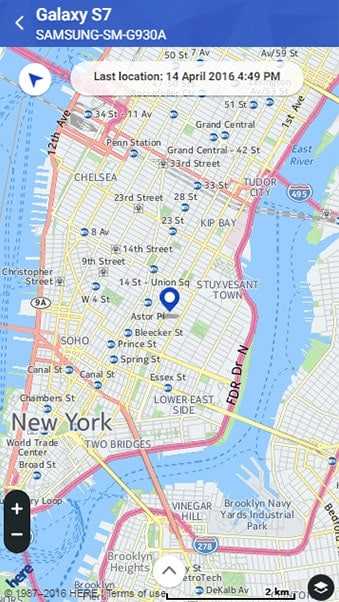
Способ 2. Позвоните по телефону
Вы можете позвонить по телефону, и человек, имеющий его, получит уведомление о том, что устройство потеряно или украдено; телефон будет звонить на максимальной громкости, даже если человек убавил громкость.
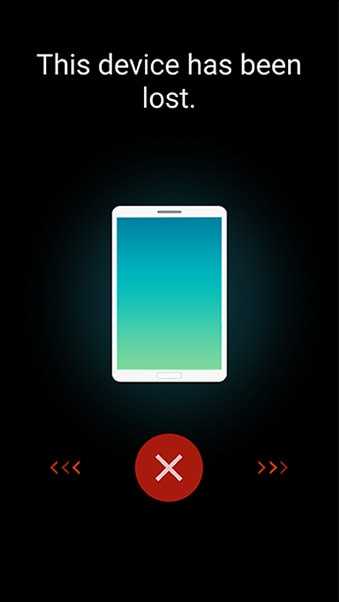
Метод 3. Заблокируйте экран
Когда вы решите заблокировать экран, человек, у которого есть телефон, не сможет получить доступ к главному экрану. Он или она увидит сообщение о том, что телефон потерян, и ему будет предоставлен номер для звонка. Для разблокировки этого экрана требуется PIN-код.
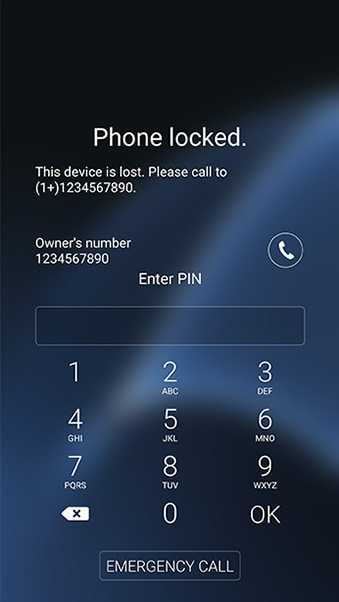
В качестве дополнительной меры предосторожности вы можете настроить опекуна, который будет уведомлен при смене SIM-карты в устройстве; номер новой SIM-карты будет показан на веб-сайте Find My Mobile.Опекун сможет позвонить по новому номеру, найти его и даже активировать экстренный режим.
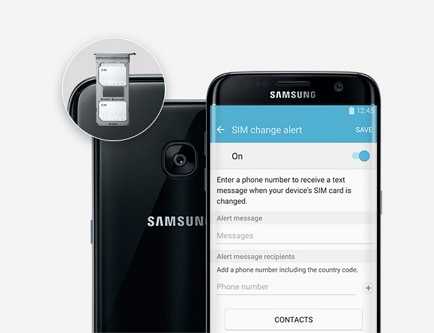
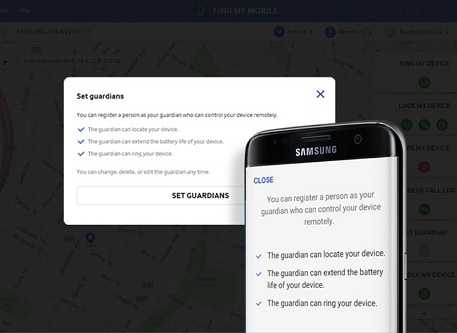
Как найти потерянный смартфон Samsung, даже когда он не в сети
Функция автономного поиска Find My Mobile может помочь найти ваш смартфон Samsung и аксессуары, даже если он не подключен к сети.
Будь то Samsung или смартфон другого бренда, эти устройства являются внешними представлениями людей и содержат много информации о пользователе. Информация, которая жизненно важна для личной и профессиональной жизни пользователя, поэтому важно всегда знать, где находится смартфон.Когда кто-то заблудился, есть способы найти его снова.
Как и у многих производителей, у Samsung есть функция поиска потерянных устройств под названием «Найти мой мобильный». После входа в приложение или на веб-сайт с учетной записью Samsung пользователь может удаленно воспроизводить звонок смартфона на максимальной громкости, чтобы найти телефон, когда он находится поблизости.Кроме того, пользователи могут также использовать этот инструмент для блокировки экрана или, при необходимости, полностью стереть данные на устройстве. Более того, с последним обновлением (версия 7.1.08.0) приложения Find My Mobile пользователи могут отслеживать свои устройства Samsung, даже когда они не в сети.
Связанный: Galaxy Note 20 Vs.Galaxy S20: лучший телефон Samsung в 2020 году
Как отметил Макс Вайнбах, автономная функция помогает находить устройства Samsung, у которых нет активного подключения к Интернету через Wi-Fi или сотовые данные. Обновление медленно распространяется среди пользователей Samsung, и для его работы потребуется ручное включение.После установки последней версии приложения владельцы устройств получат уведомление о том, что можно включить автономный поиск. Также есть возможность зашифровать офлайн-местоположения для еще большей конфиденциальности.
Похоже, Samsung только что добавила офлайн-поиск в программу Samsung Find My Mobile.
Позвольте вам отслеживать свой телефон, даже если у него нет Wi-Fi или сотовой связи, с помощью других пользователей Galaxy.pic.twitter.com/psLl1rcb4X
- Макс Вайнбах (@MaxWinebach) 22 августа 2020 г.
Начало работы с автономным поиском Samsung
После установки последнего обновления Find My Mobile коснитесь push-уведомления, чтобы открыть его настройки.Если эта функция включена, функция «Автономный поиск» будет определять местоположение потерянного смартфона Samsung с помощью других ближайших смартфонов Samsung. На этих ближайших устройствах Samsung также должен быть включен «Автономный поиск». Как и в случае с обычными процедурами, «автономный поиск» будет интегрирован с приложением и веб-сайтом Find My Mobile. Автономная функция также будет работать с поиском аксессуаров Galaxy, таких как новые Galaxy Watch 3 и Galaxy Buds Live. Однако для работы автономной функции часы и наушники должны быть подключены к устройству пользователя в последний раз.Пользователи могут в любой момент включить или выключить автономный поиск в настройках «Найти мой мобильный».
Offline find - долгожданное дополнение к Find My Mobile. Однако неизвестно, какие старые смартфоны и аксессуары Samsung будут поддерживать функцию офлайн.Найти потерянное устройство Samsung по-прежнему проще, когда устройство подключено к сети, поскольку «автономный поиск» полностью зависит от ближайших устройств Samsung, и некоторые пользователи могут не иметь возможности включить эту функцию. У Apple есть функция, аналогичная новому автономному поиску Samsung для устройств под управлением iOS 13, позволяющая владельцам находить автономные устройства и носимые устройства с помощью Bluetooth.
Подробнее: Samsung Galaxy Note 20 и Ultra: телефоны, которые можно обменять, чтобы снизить цену
Источник: Samsung, Макс Вайнбах / Twitter
Fitbit Sense против.Fitbit Versa 3: сравнение фитнес-часов
Об автореРей Абелла - технический писатель из Торонто, Канада. Он окончил Йоркский университет по специальности письмо. Когда он не пишет, вы можете поймать Рей в тренажерном зале MMA или путешествовать по миру. Вы можете узнать больше о работах Рей на https: // reycarloabella.wordpress.com/ и http://thetravelingchink.travel.blog
Подробнее о Рей Абелла .Как восстановить удаленные или утерянные номера телефонов на телефонах Android
- среда, 18 декабря 2019 г.
Вы когда-нибудь случайно удаляли номер телефона со своего телефона Android, например Samsung Galaxy S10 и S9? Если бы вы это сделали, вы бы наверняка знали, как неприятно терять контакты из телефонной книги. Возможно, вы сможете восстановить их все из своей учетной записи Outlook или Gmail, если вы делали резервную копию ранее. Но можно ли вернуть потерянные номера контактов без какой-либо резервной копии?В этой статье будут представлены два метода восстановления контактов с вашего телефона Android, такие как Samsung Galaxy S8, Google Pixel и OnePlus 3T.Но прежде чем вы попытаетесь найти способ вернуть свои данные, вы должны сначала выяснить, действительно ли потерялись контакты с вашего телефона. А теперь проверьте это.
Часть 1: проверьте, действительно ли контакты потеряны
Если вы не видите никаких контактов на своем телефоне Android, вы можете подумать, что полностью потеряли их. Если у вас есть устройство с Android 4x, такое как Android 4.4 , пожалуйста, проверьте , действительно ли контакты ушли или нет , прежде чем предпринимать какие-либо действия по восстановлению данных на вашем Android .Просто выполните следующие шаги для подтверждения:1. Перейдите в «Контакты» на вашем телефоне.
2. Нажмите кнопку меню в правом верхнем углу экрана и выберите «Контакты для отображения».
3. Выберите «Все контакты» и проверьте, будут ли отображаться контакты, которые вы ищете.
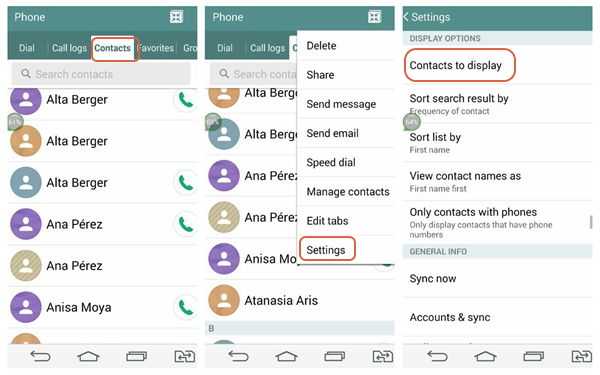
Если вы убедитесь, что контакты были потеряны без каких-либо сомнений, продолжайте читать, чтобы вернуть потерянные данные.
Часть 2: Восстановление контактов из резервной копии Gmail
Поскольку вы можете создать резервную копию своих данных, таких как контакты с Android, в своей учетной записи Google, вы, конечно, можете восстановить данные из нее.Но вам нужно убедиться, что «Резервное копирование и синхронизация» включено, чтобы данные автоматически копировались в учетную запись Google. Теперь, пожалуйста, ознакомьтесь с приведенным ниже руководством, чтобы восстановить контакты из учетной записи Google:1. Чтобы восстановить контакты Gmail, войдите в свой Gmail и затем перейдите в свой почтовый ящик.
2. Выберите «Контакты» в раскрывающемся меню на левой панели. Щелкните «Дополнительно»> «Восстановить контакты…» независимо от того, видите ли вы список своих контактов или нет.
3. Во всплывающем окне вы можете восстановить контракты в течение 30 дней.Выберите дату и нажмите «Восстановить».
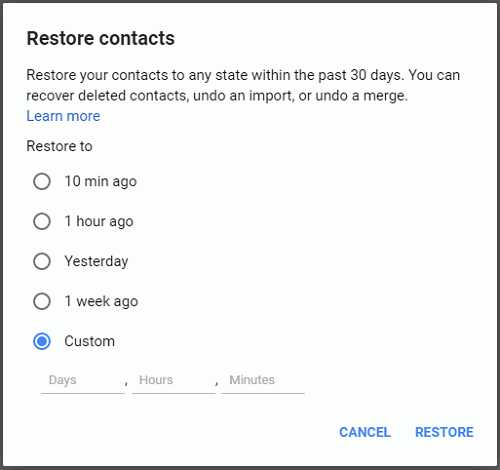
Часть 3: восстановление номеров телефонов из учетной записи Samsung
Если вы сделали резервную копию телефонных номеров с помощью своей учетной записи Samsung, вы, конечно, можете восстановить это потерянное содержимое, используя учетную запись. Бороться с этим довольно просто. Теперь давайте посмотрим на это ниже.Шаг 1 Перейдите в «Приложения> Настройки» на экране Samsung.
Шаг 2 Прокрутите вниз и найдите параметр «Резервное копирование и сброс».
Шаг 3 Нажмите «Восстановить» в меню учетной записи Samsung.
Шаг 4 Теперь вы можете видеть содержимое, такое как сообщения, журналы телефонных разговоров и многое другое, резервное копирование которых было выполнено ранее через учетную запись. Выберите данные, которые вы хотите вернуть, и нажмите «ВОССТАНОВИТЬ СЕЙЧАС» внизу.
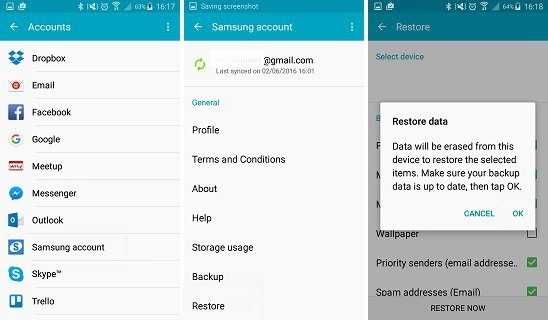
Часть 4: Восстановление потерянных телефонных номеров с телефона Android
Вот прекрасный и эффективный способ восстановить ваши, к сожалению, удаленные или утерянные телефонные номера контактов. Для этого требуется инструмент восстановления контактов телефона Android: Android Photo Recovery, который позволяет восстанавливать и восстанавливать ваши телефонные номера напрямую, а также сообщения, фотографии и видео с Android.Загрузите эту программу с помощью кнопок ниже, чтобы вернуть удаленные контакты в список контактов телефона Android. ( Когда вы нажмете кнопку загрузки на мобильном телефоне, вы получите скидку 20%. )
Примечание : Как только вы обнаружите, что данные Android случайно потеряны, по возможности постарайтесь не использовать свое устройство. Это связано с тем, что при добавлении или удалении любого номера телефона после потери данных данные, которые вы хотите восстановить, могут быть автоматически перезаписаны. То есть непреднамеренно удаленный номер телефона может навсегда уйти от вас.
Шаг 1 Подключите телефон Android к компьютеру
После установки и запуска программа попросит вас подключить телефон Android к компьютеру. Подключите Android к компьютеру через соответствующий USB-кабель.
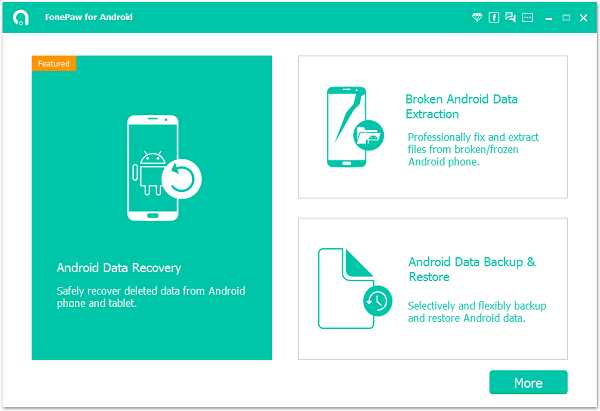
Шаг 2 Включите отладку по USB на вашем Android
Если ваш телефон не поддерживает отладку по USB, эта программа предложит вам перейти на телефон Android, чтобы включить отладку по USB.
1) Для Android 4.2 или новее : войдите в «Настройки»> нажмите «О телефоне»> нажмите «Номер сборки» несколько раз, пока не появится заметка «Вы находитесь в режиме разработчика»> назад в «Настройки»> нажмите «Параметры разработчика»> Проверить » Отладка по USB »
2) Для Android от 3.0 до 4.1 : войдите в «Настройки»> нажмите «Параметры разработчика»> установите флажок «Отладка по USB»
. 3) Для Android 2.3 или более ранней версии : войдите в «Настройки»> нажмите «Приложения»> нажмите «Разработка»> «Отладка по USB»
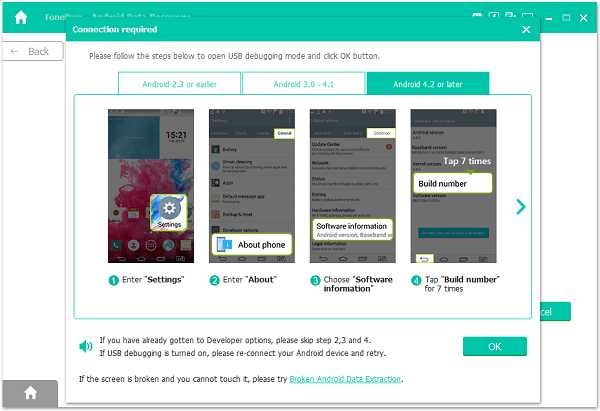
После того, как ваше устройство идентифицировано, вы можете подготовить Android к сканированию.Отметьте те, которые хотите, чтобы сэкономить больше денег. Например, « Контакты » и нажмите «Далее», чтобы начать сканирование.
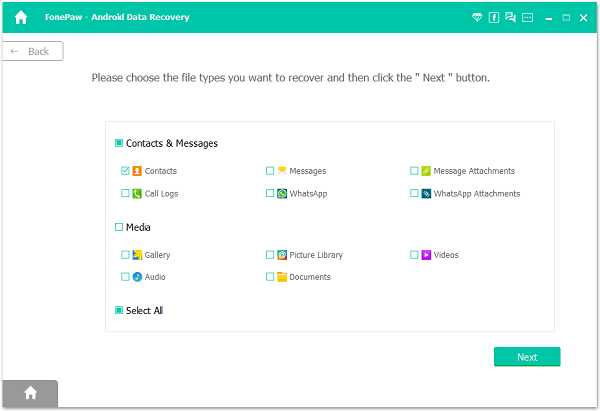
Шаг 3 Разрешите программному обеспечению сканировать утерянные данные
Примечание: Перед запуском убедитесь, что аккумулятор вашего устройства заряжен более чем на 20%.
Когда появится следующее окно, вернитесь к телефону снова и нажмите « Разрешить », чтобы разрешить установку приложения FonePaw и предоставить ему доступ к данным телефона (контактам, журналам вызовов, сообщениям и т. Д.), Чтобы начать сканирование.
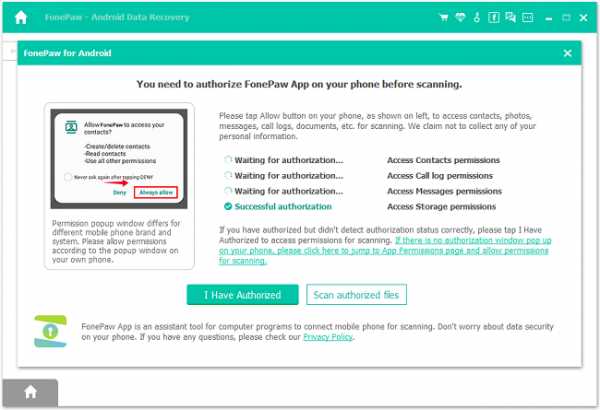
Шаг 4 Предварительный просмотр и получение телефонных номеров
Программа обнаружит ваш телефон и проанализирует его. Поскольку вы не можете получить нужные числа, вы можете перейти в режим глубокого сканирования, чтобы найти больше удаленных элементов. Когда сканирование завершится, вы увидите, что все ваши удаленные (оранжевые) или оставшиеся (черные) контакты перечислены в правом окне. Выберите те, которые вы хотите, и нажмите « Recover », чтобы сохранить их на свой компьютер.
Совет. Если для вас нет опции «Глубокое сканирование», это означает, что программа просканировала ваш телефон в глубоком режиме, и результаты отображаются после глубокого сканирования.
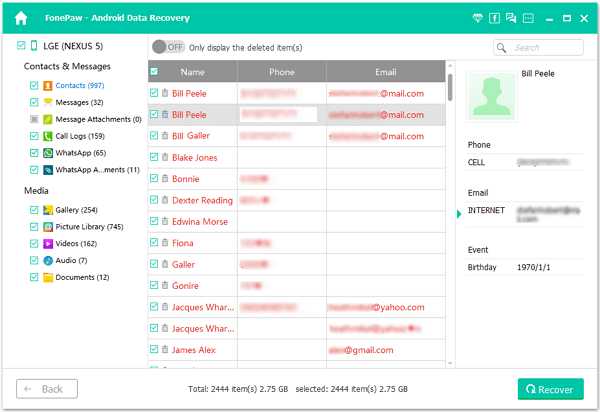
Шаг 5 Проверьте результат на ПК
После восстановления номеров телефонов на вашем компьютере вы можете проверить контакты, которые вы только что восстановили, в папке, которая всплывает автоматически. В папке контакты экспортируются в формате SCV, HTML и Vcard.
Примечание: После восстановления номеров телефонов на компьютер их можно импортировать обратно на телефон Android.
Теперь все ваши потерянные номера телефонов были сохранены на вашем компьютере с помощью этого Android Photo Recovery.Хотя можно было бы восстановить удаленные данные, рекомендуется часто выполнять резервное копирование данных Android, чтобы предотвратить потерю данных Android навсегда. Таким образом, время от времени выполняйте резервное копирование данных Android.
.
Как восстановить потерянные данные со сломанного телефона Samsung
Селена КомезОбновлено 16 ноября 2018
[ Сводка ]: Вы когда-нибудь ломали или взламывали телефон Samsung и не могли найти способ получить обратно данные с устройства? Не волнуйся! Эта страница представляет вам лучшее решение для пошагового восстановления данных со сломанного телефона Samsung со сломанным восстановлением данных Samsung. Теперь вы можете изучить полезное руководство по восстановлению фотографий, видео, контактов, SMS и других файлов на сломанном телефоне Samsung Galaxy.
Фотографии, контакты, текстовые сообщения являются важными данными на мобильном телефоне, и их потеря может привести к серьезным потерям для вашей работы или личной жизни. Подробные данные, хранящиеся на телефоне, могут нести важную информацию, которая имеет большое значение для вас. Однако часто бывает нежелательной. события произойдут, когда вы не будете готовы. Одним из наиболее распространенных является поломка телефона. Это может произойти на физическом уровне или на уровне программного обеспечения, в обоих случаях вы потеряете свои важные данные или, возможно, вам даже придется изменить свой телефон, если он не подлежит ремонту.
Возможно, вы захотите узнать:
* Резервное копирование данных со сломанного Samsung Galaxy S6 / S6 Edge на ПК
* Передача данных со сломанного Samsung на iPhone X / 8/7 / 6S / 6 (Plus)
Вот самые распространенные причины, по которым люди ломаются в своих телефонах:
1. Случайное падение телефона. При выполнении определенных действий с телефоном в руке вы ударите что-то или телефон выскользнет из руки - это нормальный способ Если повреждение не является серьезным, ремонт прост, но в тяжелых случаях замена телефона - единственный вариант.
2. Повреждение водой - вторая распространенная ситуация среди пользователей телефонов.
3. Невозможно войти в операционную систему телефона, на телефоне не реагирует экран и т. Д.
Извлечение и восстановление данных из сломанного Samsung
Если ваш телефон не сильно сломан, а ваши важные данные были потеряны из-за сбоя, то есть одно отличное решение для восстановления ваших данных, которое мы настоятельно рекомендуем. Восстановление сломанных данных Android - идеальное решение для , загрузив пакет восстановления для Samsung и восстановление данных со сломанного Samsung .Вы можете использовать его для восстановления файлов с любых типов сломанных телефонов Samsung, например, черный экран телефона Samsung, сломанный экран телефона Samsung, не может войти в систему телефона Samsung, не отвечает на телефон Samsung . Эта программа позволяет восстанавливать многие типы данных на Samsung, такие как фотографии, видео, контакты, текстовые сообщения, приложения и т. д. Большинство моделей Samsung позволяют восстанавливать данные с помощью этого восстановления данных Android, включая Galaxy S5 / S4 / S3, Note 5/4 / 3, A9 / A8 / A7 и т. Д.
Советы: Если ваш телефон не поврежден, изучите этот учебник, чтобы восстановить потерянные данные с обычного Samsung Galaxy
.Часть 1: Восстановление данных из сломанной Samsung Galaxy с помощью сломанного Android Data Recovery
Во-первых, вам следует скачать и установить программу на свой компьютер.После завершения сканирования вы найдете кнопку с названием « Broken Android Data Extraction », которую вам нужно нажать.
Шаг 1. Подключите сломанный телефон Samsung к компьютеру.
Подключите сломанный телефон Samsung к компьютеру с помощью кабеля USB и нажмите кнопку «Сканировать».
Советы : Если система вашего телефона Samsung повреждена и вы не можете с ней работать, нажмите правую кнопку «Пуск», чтобы исправить зависший, блокированный, разбитый, черный экран, экран с логотипом Samsung или экран. Сначала заблокировал систему Android OS до нормального состояния.
Шаг 2. Выберите модель вашего телефона
На этом шаге вы должны выбрать правильную версию Android, а также точную модель, которую вы используете.
Шаг 3. Войдите в режим загрузки на Samsung
Это шаг для входа в режим загрузки телефона и запуска восстановления экрана.
Здесь вам необходимо выполнить три отдельных шага, которые включают:
1) Выключите телефон.
2) Нажмите и удерживайте кнопки громкости «-», «Домой» и «Питание» на телефоне.
3) Нажмите кнопку «Громкость +», чтобы войти в режим загрузки.
Шаг 4. Проанализируйте свой телефон и загрузите пакет восстановления
После входа в режим загрузки программа начнет загрузку « recovery package », это займет у вас несколько минут, пожалуйста, подождите.
По окончании загрузки программа начинает сканирование всех файлов, которые уже были удалены со сломанного телефона Samsung.
Примечание : Если ваш телефон сломался из-за системных проблем, вы можете переключиться на функции « Android Data Recovery », чтобы сканировать и восстанавливать потерянные / удаленные данные с Samsung после того, как устройство вернется в нормальное состояние.
Шаг 5.Просмотр и восстановление данных со сломанного телефона Samsung
Вы можете предварительно просмотреть все удаленные / потерянные или существующие данные перед их восстановлением на Samsung, включая подробные сообщения, фотографии, видео и другие типы файлов. Затем просто нажмите «». Recover ”Возможность выполнить процесс восстановления данных.
Советы по самостоятельному ремонту сломанного устройства Samsung:
- Обязательно сначала обратитесь в сервисный центр, чтобы узнать о проблеме. Если она есть в гарантии, стоит попробовать.
- Заказывайте запасные части только после того, как узнаете точную причину проблемы. Это сэкономит деньги и время.
- Найдите нужные инструменты для ремонта телефона. Обычно существуют специальные инструменты для открытия и обращения с аппаратными средствами современного телефона.
- Получите все необходимое программное обеспечение для управления телефоном. Кроме того, важно знать, как их использовать для ремонта телефона.
В настоящее время извлечение сломанных данных Android поддерживает следующие устройства и модели Samsung:
| Поддерживаемые устройства | |
| Samsung Galaxy S | S4 : GT-I9500, GT-I9505, SCH-R970, SCH-R970C, SGH-I337M, SGH-M919, SPH-L720 S5 : SM-G900F, SM-G900FQ, SM-G900I, SM-G900K, SM-G900L, SM-G900M, SM-G900P, SM-G900R4, SM-G900R6, SM-G900S, SM-G900T, SM -G900T1, SM-G900W8 S6 : SM-G9200, SM-G920F, SM-G920P, SM-G920T, SM-G925F, SM-G925P, SM-G925T, SM-G928P, SM-G928T |
| Samsung Galaxy Note | Примечание 3 : SM-N900, SM-N9002, SM-N9005, SM-N9006, SM-N9007, SM-N9008 SM-N9008V, SM-N900S Примечание 4 : SM-N9100, SM-N9106W, SM-N9108V, SM-N9109W, SM-N910C, SM-N910F, SM-N910G, SM-N910H, SM-N910K, SM-N910L, SM-N910P, SM-N910R4, SM-N910S, SM-N910T, SM-N910U, SM-N910V, SM-N910W8 Примечание 5 : SM-N920C, SM-N920G, SM-N920I, SM-N920K, SM-N920L, SM-N920P, SM-N920R4, SM-N920S, SM-N920T, SM-N920W8 |
| Samsung Galaxy Tab | Tab Pro 10.1: SM-T525 |
Часть 2: Восстановление данных сломанного Samsung Galaxy S6 / S7 с помощью Samsung Kies
Как мы знаем, телефон Samsung Galaxy стал самым популярным телефоном серии Android на рынке Android. Выше мы говорили о решениях для восстановления данных со сломанного телефона Samsung. Однако как бесплатно восстановить данные на Samsung Galaxy S6 / S7 / S8 «Теперь мы собираемся подробно рассказать о том, как восстановить данные со сломанных телефонов серии Samsung Galaxy S с помощью Broken Android Data Recovery.
Вы можете легко восстановить данные со сломанного Samsung Galaxy S5 / S4 / S3 / Note 5 / Note 4 / Note 3 с помощью Broken Android Data Recovery, но если ваш Samsung Galaxy S6 / S7 / S8 сломан с разбитым экраном или черным экраном , Мне очень жаль сообщить вам, что Broken Android Data Recovery не поддерживает Samsung Galaxy S5 / S6 в настоящее время до обновления программы в будущем. Если, к сожалению, ваш Samsung S6 / S7 не поврежден и не работает в обычном режиме, Android Data Функция восстановления поможет вам восстановить удаленные данные с Samsung Galaxy S6 / S7 / S8, включая контакты, фотографии, сообщения, видео, историю вызовов, данные приложений и т. Д.
Чтобы восстановить данные со сломанного Samsung Galaxy S6 / S7 / S8 (сломанный экран / черный экран), здесь мы предлагаем вам использовать программу Samsung Kies для завершения восстановления поврежденных данных, она не только может помочь вам синхронизировать данные между Samsung устройства и найти новые приложения, а также дать вам возможность восстановить почти все виды данных со сломанного Samsung Galaxy S6 / S7. Давайте посмотрим, как извлечь данные из Samsung Galaxy S6 / S7 с помощью Samsung Kies в учебнике.
Удаленная разблокировка Samsung Galaxy S6 / S7 / S8 и восстановление данных с него
Если вы ранее не устанавливали пароль блокировки экрана на сломанном устройстве Samsung, то теперь вы можете получить доступ к своему телефону и просмотреть контакты, фотографии или другие данные на нем. Мы рекомендуем сначала сделать резервную копию данных Samsung на компьютер.Если вы установили пароль заблокированного экрана для сломанного Samsung, вам следует разблокировать сломанный Samsung Galaxy перед восстановлением данных. Перед перезагрузкой телефона вы можете только разблокировать экран с помощью сканера отпечатков пальцев на устройстве, что является отличной возможностью разблокировать Ваш телефон. Однако, если вы не можете разблокировать экран с помощью сканера отпечатков пальцев, просто расслабьтесь, вам следует использовать службу « Find My Mobile » для удаленной разблокировки устройства Samsung Galaxy S6 / S7. После того, как вы разблокируете устройство, подключите телефон к компьютеру и используйте Samsung Kies для восстановления данных со сломанного Samsung.
Примечание : Служба Find My Mobile не только может помочь вам удаленно разблокировать телефон Samsung с заблокированным экраном, но также позволяет синхронизировать данные Samsung со службой учетной записи в Интернете. Обратите внимание, мы рекомендуем вам синхронизировать ваше устройство с Интернетом. Служба учетной записи регулярно для резервного копирования, поэтому даже если ваш телефон потерян, украден или сломан, вы можете легко загрузить и извлечь данные из резервной копии через службу учетной записи в Интернете через службу Samsung Find My Mobile.
Как восстановить данные из сломанной Galaxy S6 / S7 / S8 с помощью Kies
Шаг 1.Войдите в службу Find My Mobile со своей учетной записью Samsung.
Сначала войдите в Find My Mobile, используя свою учетную запись Samsung. Если вы забыли свою учетную запись или пароль Samsung, нажмите кнопку « Найти адрес электронной почты / пароль ».
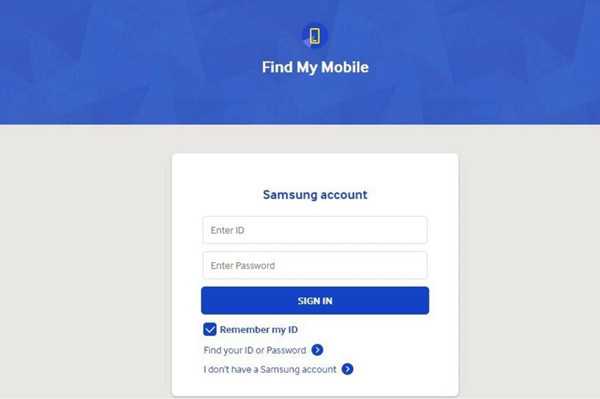
Шаг 2: удаленная разблокировка сломанной Samsung Galaxy S6 / S7 / S8
После того, как вы войдете в свою учетную запись Samsung, вы увидите такие варианты, как найти свой телефон, заблокировать экран, разблокировать мой экран и стереть мое устройство, затем нажмите « Удаленно разблокировать мой телефон или разблокировать экран удаленно » >> « Разблокировать мой экран », чтобы разблокировать сломанное устройство Samsung Galaxy, ваше сломанное устройство будет удалено заблокированный экран через несколько минут, а затем приступите к резервному копированию данных Samsung с Kies.
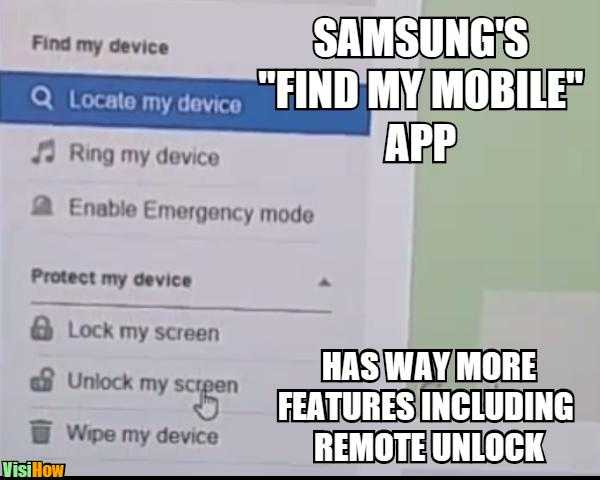
Шаг 3. Восстановление данных на сломанном Samsung Galaxy S6 / S7 / S8
Теперь, когда сломанное устройство Samsung разблокировано, вы должны использовать Samsung Kies для извлечения файлов со сломанного устройства. Прежде всего, загрузите, установите и запустите Samsung Kies на компьютере, затем подключите сломанное устройство к компьютеру через USB-кабель, затем восстановите данные со сломанного Samsung на свой компьютер с помощью копирования / вставки через Samsung Kies.
Подробнее
Как восстановить данные со сломанного телефона Android
Как восстановить данные с черного экрана телефона Android
Как восстановить данные с телефона Samsung
Комментарии
Подсказка: вам необходимо авторизоваться, прежде чем оставлять комментарии.
Нет аккаунта. Пожалуйста, нажмите здесь, чтобы зарегистрироваться.